Installation des cartes
TZ Maps
Achat des cartes TZ Maps
Les zones TZ Maps peuvent être achetées directement depuis le logiciel TIMEZERO. Il suffit de cliquer sur le menu "Boutique TZ MAPS" du bouton "TIMEZERO" pour ouvrir la boutique TZ Maps :
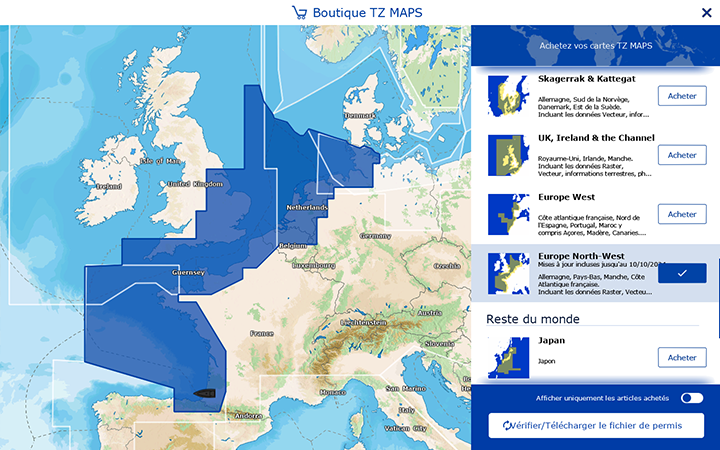
Si vous disposez d'une connexion Internet, vous pouvez acheter des zones TZ Maps directement dans TIMEZERO. Si aucune connexion Internet n'a été détectée sur votre ordinateur, un QR code apparaît sur votre écran. Vous pouvez scanner ce QR code avec votre téléphone portable pour être redirigé vers la boutique en ligne TIMEZERO où vous pourrez acheter les cartes depuis votre téléphone.
IMPORTANT : Si vous décidez d'acheter une ou plusieurs zones TZ Maps à partir de votre téléphone parce que votre ordinateur ne dispose pas d'une connexion Internet, vous devrez télécharger les données TZ Maps et le fichier "Permit" à partir d'un autre ordinateur (disposant d'une connexion Internet). Vous devrez ensuite transférer ces fichiers à l'aide d'une clé USB en suivant le chapitre "Installation des cartes à partir de fichiers" ci-dessous.
Les cartes TZ Maps peuvent également être achetées auprès d'un de nos revendeurs. Dans ce cas, pour synchroniser les zones TZ Maps déjà achetées sur votre licence, cliquez sur "Vérifier/Télécharger le fichier de permis".
Installation directe des cartes (connexion Internet requise)
Après avoir acheté une zone TZ Maps, vous pourrez visualiser la carte directement sur votre ordinateur via Internet, lorsque vous vous déplacerez et zoomerez l'écran (connexion Internet requise). Cependant, avant d'utiliser TIMEZERO en mer, il est fortement recommandé de stocker les cartes localement sur votre disque dur pour pouvoir y accéder sans connexion Internet en mer.
Les données TZ Maps peuvent être téléchargées pour une utilisation hors ligne directement à partir de l'espace de travail "Mise à jour". Il suffit de sélectionner l'onglet "Mise à jour" situé en haut de votre écran puis "TZ MAPS" pour télécharger et gérer vos cartes TZ Maps :
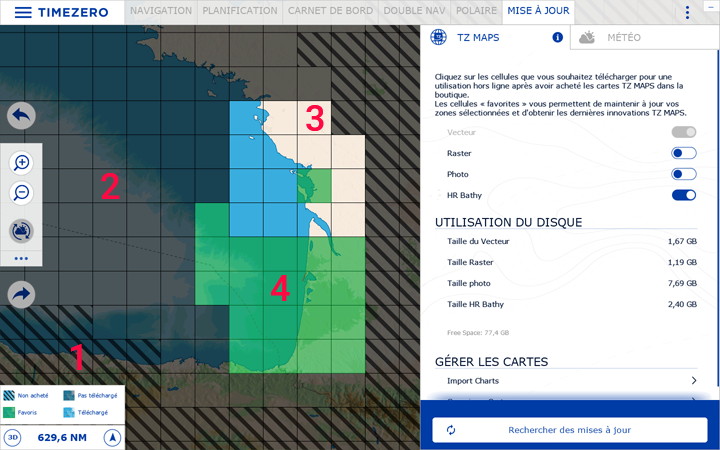
(1) : Les cellules hachurées en noir indiquent les zones qui n'existent pas encore, ou les zones qui n'ont pas de permis (la zone TZ Maps correspondante n'a pas été achetée, ou le permis n'a pas été téléchargé/installé).
(2) : Les cellules grises indiquent les zones qui ont été achetées, mais qui n'ont pas encore été téléchargées sur votre ordinateur. Vous pouvez cliquer sur ces cellules pour lancer le téléchargement.
(3) : Les cellules claires indiquent les zones que vous avez déjà achetées et téléchargées sur votre ordinateur.
(4) : Les cellules vertes indiquent les domaines que vous avez achetés et téléchargés et qui seront mis à jour lorsque vous cliquerez sur le bouton "Vérifier les mises à jour".
Notez que la taille des cellules s'ajuste automatiquement lorsque vous zoomez ou dézoomez la carte pour faciliter la sélection d'une zone plus ou moins grande.
Pour télécharger des données cartographiques, il suffit de cliquer une fois sur une ou plusieurs cellules grises. Dès que vous commencez à cliquer sur les cellules grises, une barre de progression s'affiche en bas avec la taille et le temps restant. Nous vous recommandons de laisser TIMEZERO sur cet écran pendant le téléchargement des données. Toutefois, si vous décidez de sélectionner un autre espace de travail, le téléchargement se poursuivra en arrière-plan (mais plus lentement).
Conseil : Après avoir cliqué sur une cellule grise, celle-ci passera automatiquement en vert (une fois le téléchargement de cette case terminé). Cela signifie que, par défaut, toutes les cellules que vous décidez de télécharger seront maintenues à jour. Si vous ne souhaitez pas mettre à jour une zone entière lorsque vous êtes en mer (en raison d'un accès Internet limité), il vous suffit de cliquer sur une case verte pour désactiver sa mise à jour. Cette case restera sur votre ordinateur, mais ne sera pas maintenue à jour (ce qui permet d'économiser de la bande passante). Cliquez à nouveau sur la case pour qu'elle devienne verte si vous souhaitez la mettre à jour à nouveau.
Notez que par défaut, pour chaque case que vous téléchargez, TIMEZERO ne téléchargera que les données vectorielles et les données bathymétriques HR (HR Bathy est utilisé pour créer des cartes BathyVision composées de cartes de pêche et d'ombres de profondeur). Si vous souhaitez télécharger des cartes raster (en plus des cartes vectorielles), sélectionnez le type de carte "Raster".
Notez que pour savoir quel type de données cartographiques a été téléchargé pour chaque case, cliquez sur l'icône "i" dans l'onglet "TZ MAPS" :
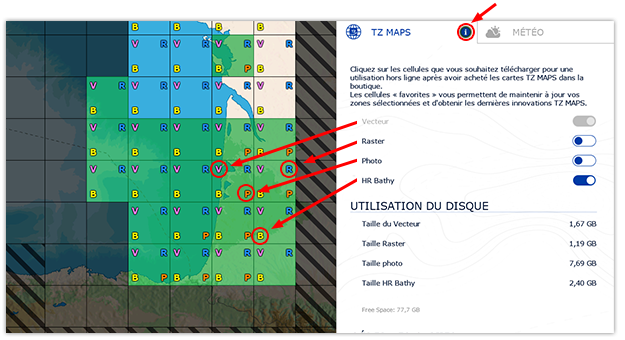
Si vous souhaitez supprimer des données cartographiques, sélectionnez "Supprimer carte" sous "Gérer les cartes". Une série de boutons apparaît vous permettant de supprimer toutes les données ou une catégorie spécifique de données (par exemple, vous pouvez supprimer toutes les cartes raster, en laissant les données vectorielles et bathymétrie. Notez que lorsque vous êtes dans ce mode, en cliquant sur les cellules de la carte vous pouvez supprimer des zones ciblées dont vous n'avez peut-être plus besoin. Cliquez une fois sur une case pour afficher l'icône de la corbeille et cliquez à nouveau pour valider :
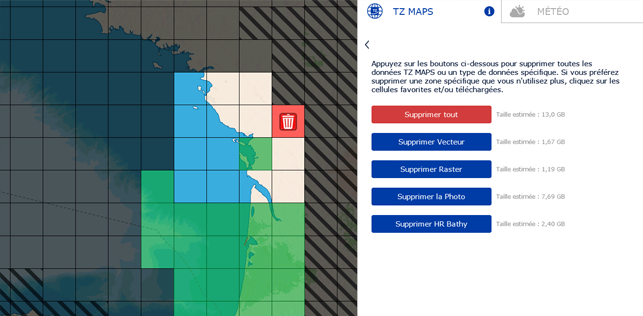
Installation des cartes à partir de fichiers (téléchargés depuis un autre ordinateur)
Si l'ordinateur sur lequel fonctionne TIMEZERO n'est pas connecté à Internet, vous devrez télécharger et transférer les fichiers TZ Maps (fichiers se terminant par l'extension .tzmaps) depuis un autre ordinateur. Vous devrez également transférer le fichier de permis qui permettra d'afficher les permis TZ Maps dans TIMEZERO.
Remarque : Le fichier de permis vous a été envoyé par Email de confirmation après l'achat d'une zone TZ Maps. Le nom du fichier contient votre numéro de série et se termine par l'extension .zuc.
Toutes les cartes TZ Maps peuvent être téléchargées en ligne à partir du catalogue Mapmedia TZ Maps. Les données cartographiques se composent de plusieurs fichiers, qui sont téléchargés individuellement. Tous les fichiers portent l'extension ".tzmaps".
CONSEILS : Si vous prévoyez de télécharger un grand nombre de fichiers TZ Maps, vous pouvez utiliser un outil externe (TZ MAPS Chart Manager). Pour plus d'informations, veuillez consulter le chapitre consacré au gestionnaire de cartes TZ MAPS.
Après avoir téléchargé les fichiers depuis un autre ordinateur, utilisez une clé USB ou un disque dur externe pour les copier et les transférer sur l'ordinateur du bateau. Veillez à copier également le fichier ".zuc" contenant tous vos permis, qui est inclus dans l'e-mail de réception (en pièce jointe). Vous pouvez ensuite copier les fichiers dans le dossier "Documents | My TimeZero | Download Charts" de l'ordinateur du bateau et lancer TIMEZERO. TIMEZERO analysera ce dossier et vous demandera si vous souhaitez installer les cartes.
Vous pouvez également double-cliquer sur chaque fichier ".tzmaps" de la clé USB. TIMEZERO s'ouvrira et installera automatiquement les cartes. Notez que vous pouvez double-cliquer sur plusieurs fichiers (sélectionnez plusieurs fichiers et ouvrez-les simultanément). L'installation sera mise en file d'attente dans TIMEZERO :
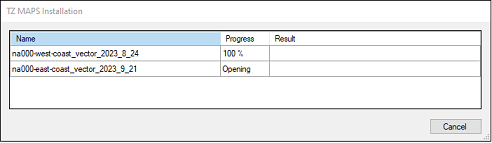
Installation des cartes MM3D
Les cartes MapMedia MM3D sont directement téléchargeables depuis le catalogue en ligne MapMedia. Les données cartographiques sont constituées de plusieurs fichiers qui sont téléchargés individuellement. Les fichiers de données cartographiques sont stockés sous forme de fichiers ".zip".
Si vous avez téléchargé des cartes à partir de l'ordinateur sur lequel TIMEZERO est installé, enregistrez vos fichiers dans le dossier "Documents | My TimeZero | Downloaded Charts". La prochaine fois que vous démarrerez TIMEZERO, il examinera ce dossier et vous demandera si vous souhaitez installer les cartes (TIMEZERO décompressera automatiquement les fichiers et copiera toutes les données ainsi détectées à l'emplacement).
Si vous téléchargez les cartes à partir d'un autre ordinateur, utilisez une clé USB ou un disque dur externe pour les copier et les transférer sur l'ordinateur du bateau. Copiez ensuite les fichiers dans "Documents | My TimeZero | Downloaded Charts" et démarrez TIMEZERO.
Remarque : Vous pouvez également décompresser manuellement les fichiers de cartes et ensuite double-cliquer dessus pour installer les cartes dans TIMEZERO.